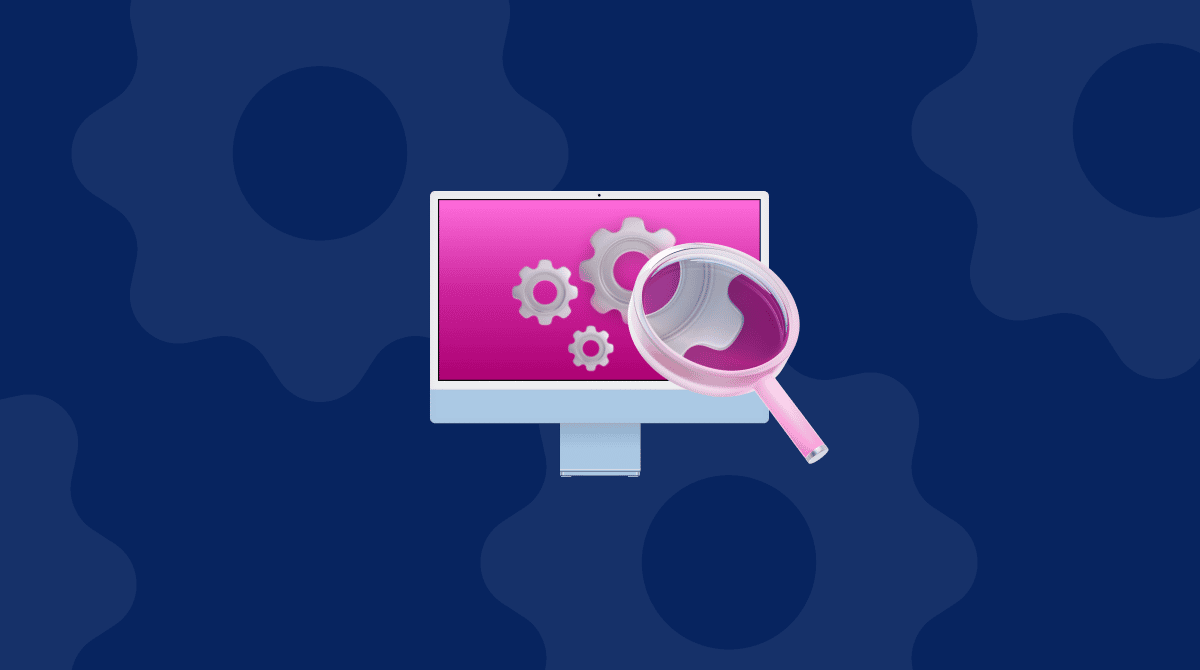Os sites que você visita levam uma eternidade para carregar? Com problemas para fazer ligações de vídeo, jogar ou trabalhar on-line? Sua conexão de internet provavelmente precisa de uma ajudinha. O que você pode fazer para garantir a melhor experiência on-line?
Não se preocupe, neste artigo passaremos por todos os passos comprovados de resolução de problemas para acabar com a lentidão na internet. Leia para saber como acelerar a internet e deixar suas atividades on-line mais tranquilas.
Por que minha internet está tão lenta?
Há diversos fatores que podem estar deixando a internet lenta. Desde o navegador que você usa a um sistema cheio de acúmulos ou o local do roteador. Algumas dessas coisas não tem nada a ver com o Mac, como o roteador, e podem ser resolvidas facilmente.
De qualquer forma, não importa o motivo da lentidão, uma conexão de internet ruim pode acabar com a sua produtividade. É por isso que reunimos 10 maneiras de corrigir a lentidão da internet no Mac. Garantiremos agora que a sua conexão seja tão rápida quanto a luz!
Como acelerar a internet no Mac
Este guia fornece algumas das maneiras mais comuns e úteis de deixar a sua internet mais rápida. Experimente estes truques para ter uma experiência suave na web!
1. Teste a velocidade da internet
Se você vive se perguntando como acelerar a sua internet, antes de tudo, teste a velocidade. Às vezes, a conexão é lenta porque você está pagando por uma internet lenta. Visite o site do seu provedor e descubra qual é o seu plano. Depois, faça um teste de velocidade (há vários disponíveis on-line, mas um dos mais populares é Speedtest.net) para ver se os números batem. Em caso positivo, a rede está funcionando corretamente e você está apenas pagando por uma internet lenta. Mas se os números forem diferentes, continue lendo para saber como melhorar a velocidade da internet.
2. Verifique as preferências de Rede
Você vê uma bolinha colorida ao tentar carregar páginas web? Pode não ser óbvio se a página está levando muito tempo para carregar o se a conexão está com problemas. Para verificar, faça o seguinte:
- Clique no ícone da Apple na barra de menus.
- Acesse Preferências do Sistema > Rede.
- Clique em Obter Auxílio e escolha Diagnóstico.
- Escolha o tipo de conexão e clique em Continuar para iniciar o teste.
Se o problema for descoberto, siga o conselho sugerido para solucioná-lo.
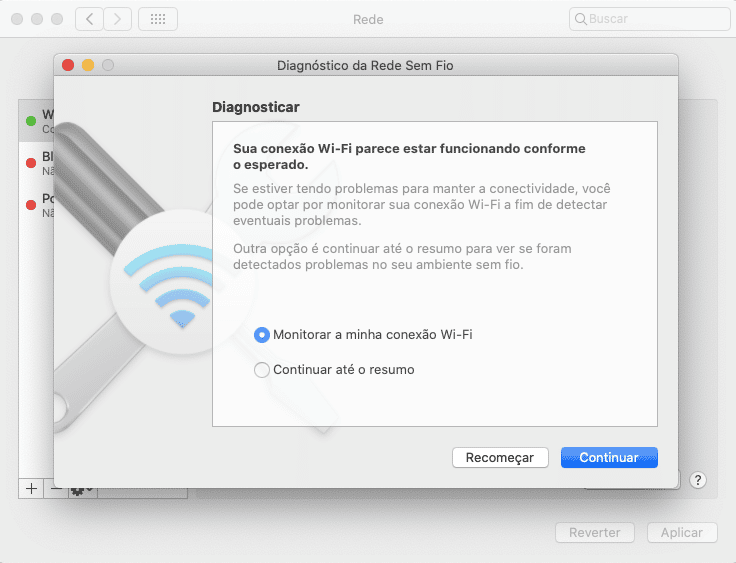
3. Teste todos os Macs
Se você tiver mais de um Mac, verifique se a conexão de internet está lenta em todos eles. Se a lentidão ocorrer em apenas um computador, o mais provável é que o problema esteja nesse Mac em particular. Por exemplo, ele pode ter uma conexão Wi‑Fi excepcionalmente fraca. Acesse o menu do Wi‑Fi na barra de menus e escolha Desativar Wi‑Fi. Aguarde alguns segundos e ative-o novamente. Essas simples ações podem corrigir um conexão de internet lenta no MacBook.
4. Reinicie o roteador
Problemas no roteador podem deixar a internet lenta. Se a conexão estiver lenta ao usar um smartphone ou outro dispositivo via Wi‑Fi, é provável é que o problema não seja no Mac. Para corrigir a conexão lenta, tente reiniciar o roteador. Basta desligá-lo, aguardar alguns segundos e ligá-lo novamente. Você também pode tentar mover o roteador para outro lugar, deixando-o mais próximo do local onde você normalmente se conecta. Lembre-se de não deixá-lo perto de objetos que afetam o sinal, como microondas e objetos metálicos.
5. Ative a segurança sem fio
Você usa Wi‑Fi e percebeu que a internet está lenta? Verifique se você ativou os ajustes de segurança no roteador. Se a segurança não estiver ativada, como saber se todos os vizinhos não estão surfando de graça na sua internet? Vale consultar o manual do roteador, configurar o nível de segurança mais alto e escolher uma senha que ninguém possa adivinhar facilmente.
6. Use um cabo Ethernet em vez de Wi‑Fi
Embora uma internet sem fio seja mais conveniente, a conexão direta ao roteador com um cabo oferece a conexão mais veloz. Muitas pessoas não se dão conta disso e usam Wi‑Fi mesmo quando estão próximas o suficiente do roteador para usar um cabo. Na realidade, o Wi‑Fi raramente atinge a velocidade que a Ethernet oferece, devido à perda de sinal e distância do roteador, entre outros motivos. A melhor solução é simplesmente usar um cabo para conectar o Mac e notar uma melhora considerável na velocidade.
7. Feche apps desnecessários e abas do navegador
A internet continua lenta no Mac? Se você tem vários apps e sites abertos, como Skype, Safari, Mail, Facebook, Twitter e outros, todos eles estão tentando se conectar à internet esporadicamente para atualizar e sincronizar. Isso deixa a internet lenta no Mac e os sites começam a travar. É por isso que você deve fechar apps desnecessários e abas do navegador. Certamente seu Mac agradecerá!
8. Use outro navegador
Qual navegador você usa? Provavelmente Chrome ou Firefox. Mas se você abrir o “Monitor de Atividade” e ver o quanto de RAM o navegador usa, é provável que você se surpreenda. Uma única aba aberta pode usar 20% da RAM. Por que? A resposta é simples: esses navegadores populares não são otimizados para Mac. Se você quiser aumentar a velocidade da internet, experimente usar o Safari. Ele é considerado um dos navegadores mais rápidos e costuma sair como o vencedor em testes de velocidade no Mac.
9. Limpe o Mac e aumente a velocidade geral
Não custa lembrar que um sistema cheio de acúmulos afeta o desempenho do Mac. Se você quiser ter uma velocidade melhor ao navegar, você deve limpar todo o acúmulo que existe no Mac. É claro que você pode remover o lixo manualmente, mas com um utilitário inteligente como o CleanMyMac, você economizará bastante tempo. Com ele, você pode remover arquivos grandes e antigos, downloads incompletos, sobras de apps, caches, arquivos de registro e muito mais. O CleanMyMac sabe o que limpar e o que não limpar, o que faz com que ele seja incrivelmente seguro. Depois de se livrar de todos os arquivos inúteis, você terá não só uma internet mais rápida como também um Mac que funciona melhor.
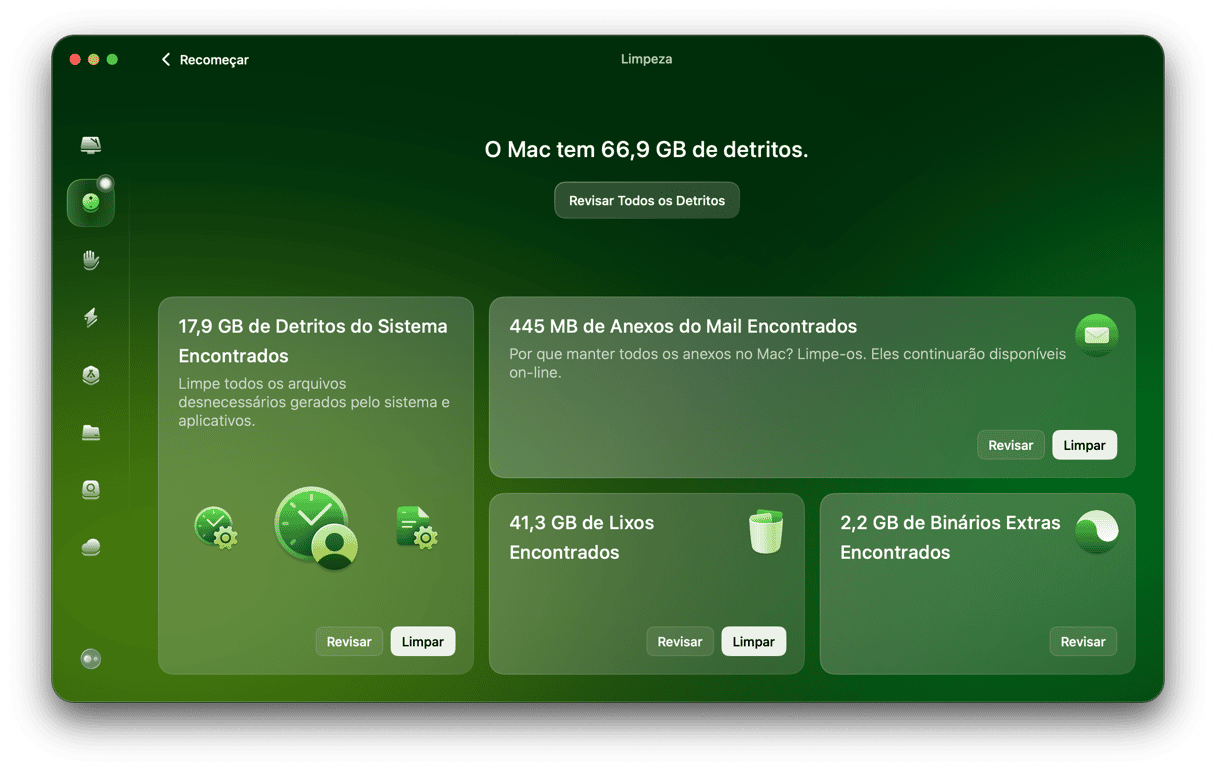
10. Ligue para o seu provedor
Se você seguiu todos estes passos e a internet continua lenta, é hora de ligar para o seu provedor. O problema pode estar do lado deles e, provavelmente, eles já estão trabalhando duro para resolvê-lo o mais rápido possível. No entanto, se o seu provedor não puder fornecer a velocidade que você deseja ou você não estiver contente com o serviço prestado, pense em encontrar um novo provedor. Pesquise um pouco para escolher aquele que atenda melhor as suas necessidades.
É isso. Esperamos que este guia tenha ajudado e que, finalmente, você tenha uma internet mais rápida. Nosso último conselho (igualmente importante): lembre-se de fazer limpezas e manutenções regulares com utilitários como o CleanMyMac para evitar problemas de internet lenta no Mac. Afinal, é importante ficar conectado, certo?